Tipy pro výkon
Nástroj Pro výkon ladicího programu sady Visual Studio Tipy a diagnostické nástroje integrované v ladicím programu vám pomůžou monitorovat a analyzovat výkon aplikace při ladění.
Přestože diagnostické nástroje integrované ladicím programem představují skvělý způsob, jak při vývoji zjistit problémy s výkonem, může mít ladicí program významný vliv na výkon vaší aplikace. Pokud chcete shromáždit přesnější údaje o výkonu, zvažte použití nástrojů v profileru výkonu jako další součást vyšetřování výkonu. Viz Spuštění nástrojů pro profilaci s ladicím programem nebo bez něj.
Tipy pro výkon
Když ladicí program zastaví provádění na zarážce nebo krokovací operaci, uplynulý čas mezi přerušením a předchozím zarážkou se zobrazí jako tip v okně editoru. Další informace najdete v tématu Výkon Tipy: Informace o výkonu na první pohled při ladění pomocí sady Visual Studio.
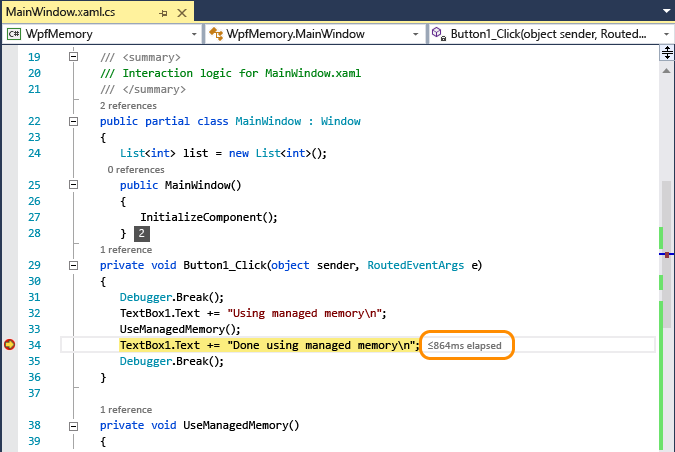
Okno Diagnostické nástroje
Zarážky a související data časování se zaznamenávají v okně Diagnostické nástroje .
Následující obrázek znázorňuje okno Diagnostické nástroje .
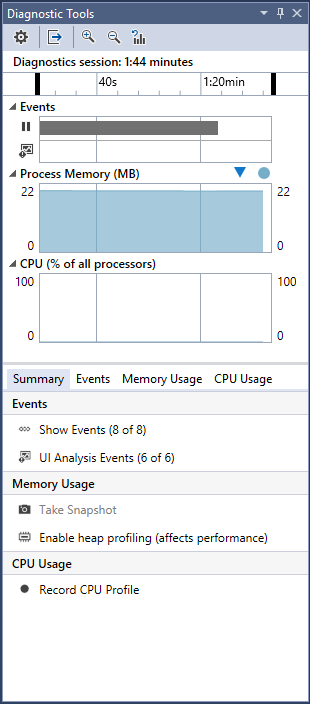
Časová osa Přerušení událostí označuje zarážky, které byly nalezeny v relaci ladění. Kliknutím na událost ji vyberte seznam podrobností ladicího programu .
Graf využití procesoru ukazuje změnu využití procesoru napříč všemi jádry procesoru v relaci ladění.
Seznam Událostí podokna podrobností ladicího programu obsahuje položky pro každou událost přerušení.
Sloupec Doba trvání události přerušení zobrazuje uplynulý čas mezi událostí a předchozí zarážkou.
Zapnutí nebo vypnutí funkce Perf Tipy
Povolení nebo zakázání funkce Perf Tipy:
V nabídce Ladění zvolte Možnosti.
Při ladění zaškrtněte nebo zrušte zaškrtnutí políčka Zobrazit uplynulý popis výkonu.
Zapnutí nebo vypnutí okna Diagnostické nástroje
Povolení nebo zakázání okna Diagnostické nástroje:
V nabídce Ladění zvolte Možnosti.
Při ladění zaškrtněte nebo zrušte zaškrtnutí políčka Povolit diagnostické nástroje.